nginx + mysql + php7.3.4
**一 、**下载PHPstudy8.0安装,记录安装的位置 :C:\phpstudy_pro****
*****
**二、**打开C:\phpstudy_pro\WWW 会自动创建WWW目录的,把crmeb安装包解压再WWW目录下的一个文件夹下 这里新建:crmeb_3.0_test4 文件夹,域名以:crmeb3.0test4.net 为例 , 如下图所示****
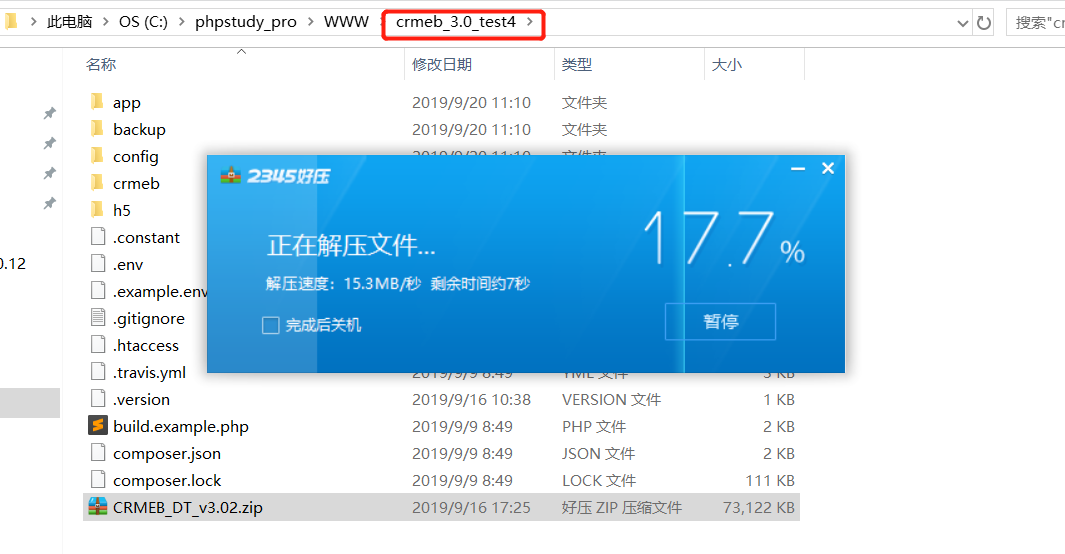
*****
三、**打开phpstudy8.0 程序,点击网站,如下图所示**
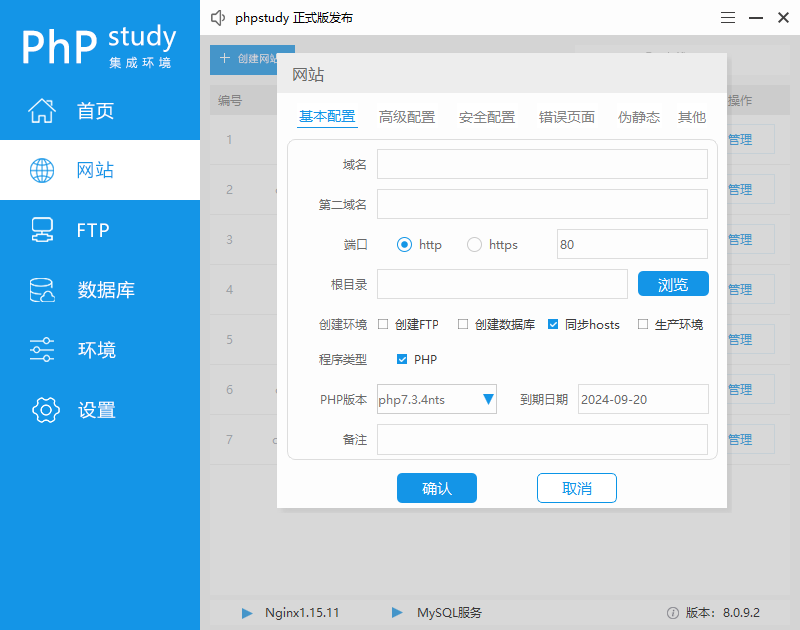
1.填写自己的已备案好、已解析的域名 ,再下图

2.这时候根目录会自动出现,点击根目录后的浏览按钮,选择public文件价点击【选择文件夹】,如下图
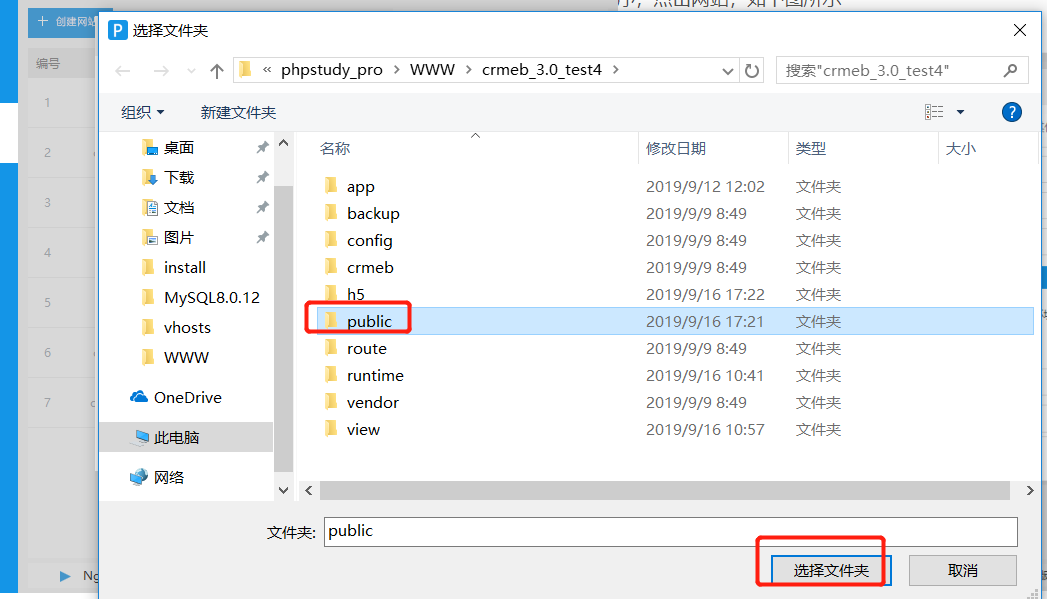
3、创建FPT和创建数据库勾选同步hosts,如下图
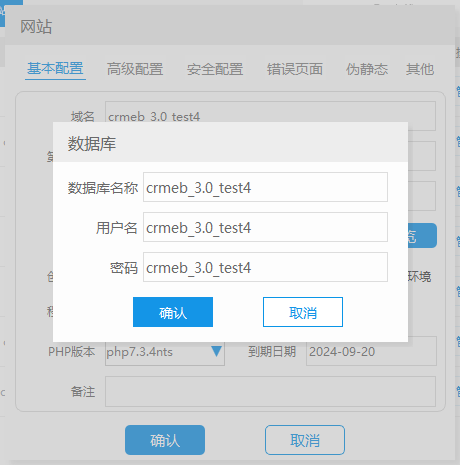
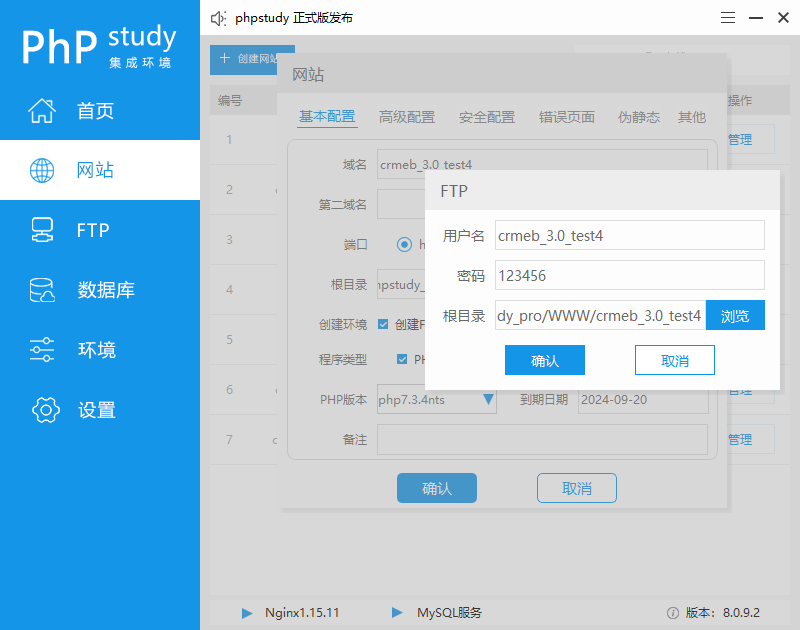 这里注意要选择根目录为:crmeb_3.0_test4目录,点击确定保存配置
4.点击上放的导航【伪静态】也就是URL重写,打开此连接([https://help.crmeb.net/crmeb/895486](https://help.crmeb.net/crmeb/895486))
选择对应的配置复制代码放在伪静态,这里以nginx为例,如图
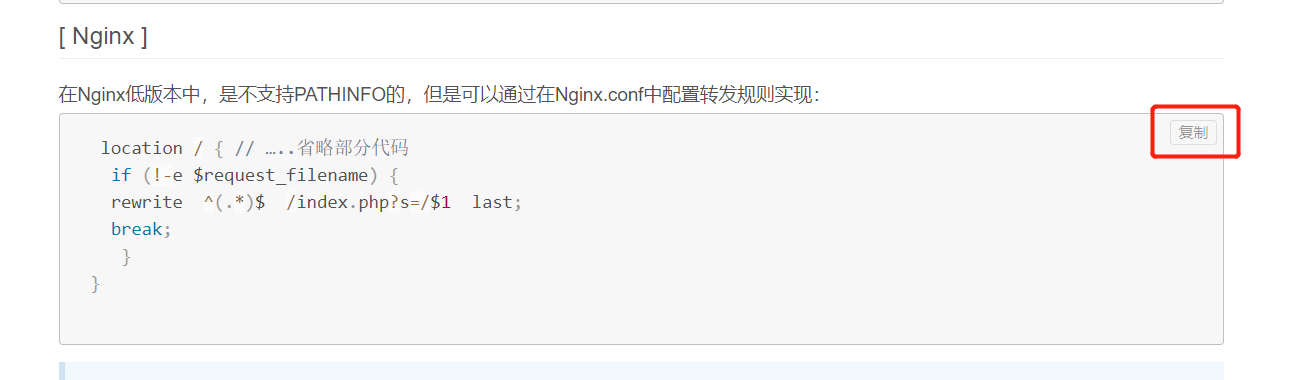
点击上图红框按钮【复制】代码粘连到伪静态栏中,删除:// …..省略部分代码
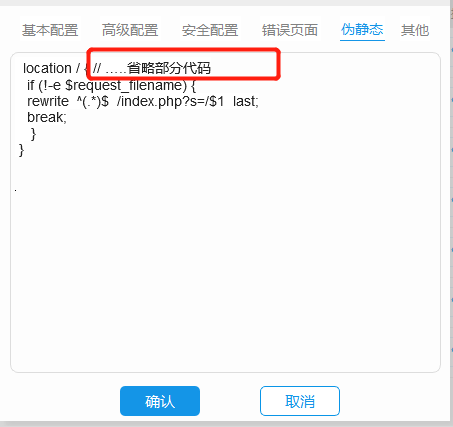
5.点击【确定】创建站点成功!域名不能带有下划线请注意!这里创建的域名已:crmeb3.0test4.net 为例,切记一定要选择好根目录为pulibc(这里的根目录因该是项目运行目录所以要配置再public下,比如FTP的根目录应该是创建的:crmeb_3.0_test4目录),如下图
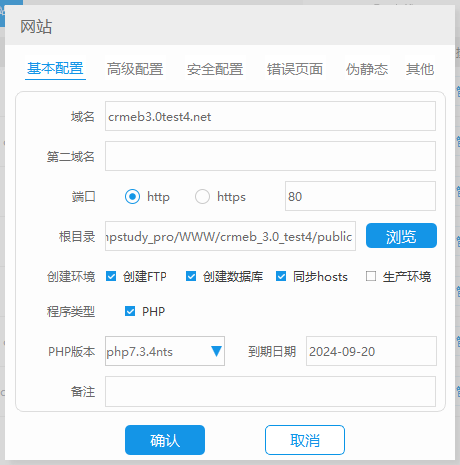
*****
**四、再浏览器上输入域名:crmeb3.0test4.net 域名,进入安装页面,安装详细过程请阅读,一键安装[[https://www.kancloud.cn/crmeb/crmeb\_30/1277266](https://www.kancloud.cn/crmeb/crmeb_30/1277266)]请从第10步阅读【10.程序安装开始,第一步:点击接受】**
*****
**五、**配置workerman**,进入项目根目录 C:\phpstudy_pro\WWW\crmeb_3.0_test4 按住shift+右击 点击【在此处打开命令行】,输入php -v 查看php版本**

**php版本检查正常,关闭命令行,再项目根目录下双击打开:C:\phpstudy_pro\WWW\crmeb_3.0_test4\workeman.bat 打开有命令行不要关闭,workerman启动成功**
*****
**问题:输入php -v 按回车,提示php 不是一个命令?**
答:点击PHPstudy8.0 设置 -> 文件位置 点击php 进入文件夹 这里项目运行的是php7.3.4 进入 C:\phpstudy_pro\Extensions\php\php7.3.4nts 目录 复制
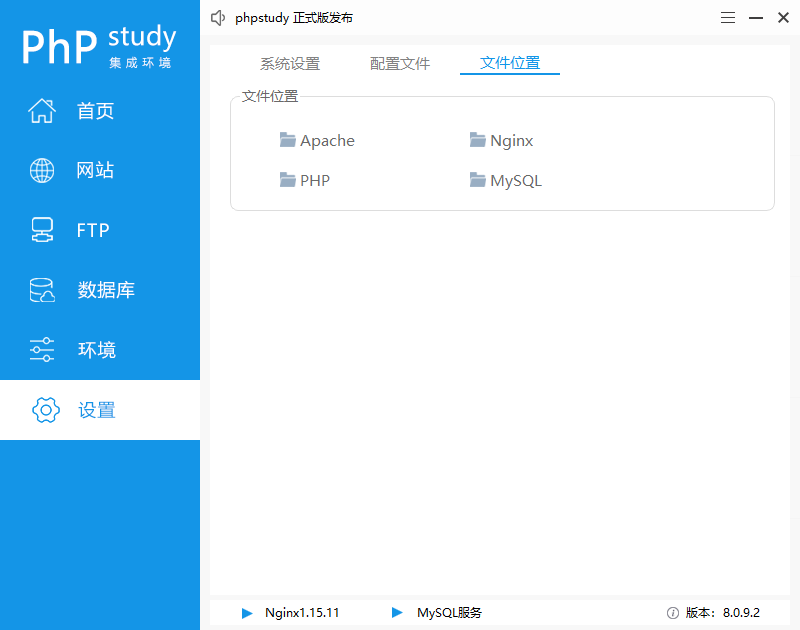
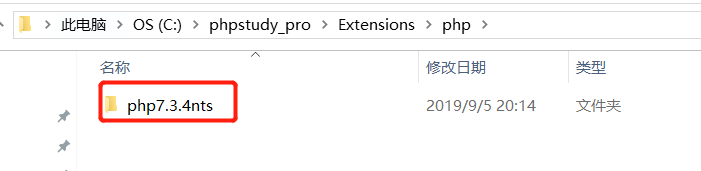

切换到桌面->右击->我的电脑->点击属性->点击高级系统设置 ->点击环境变量->点击编辑
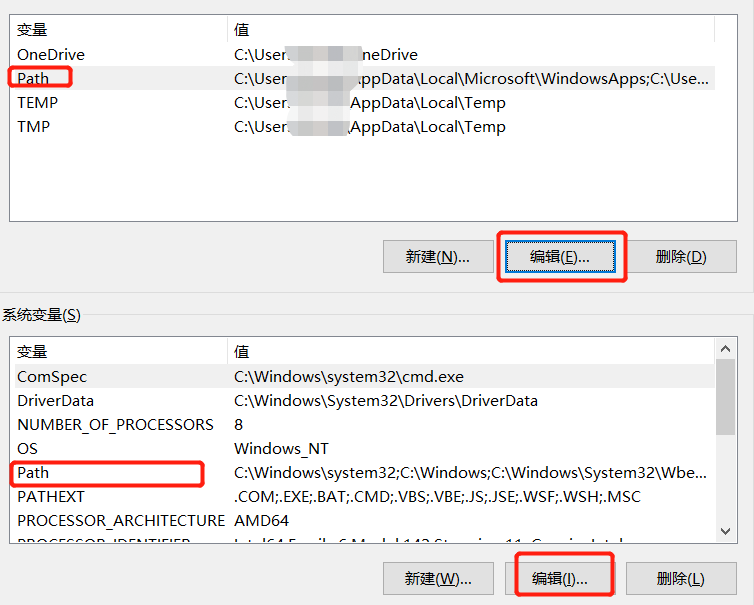
粘连刚才复制的目录 注意最后面要带斜杠
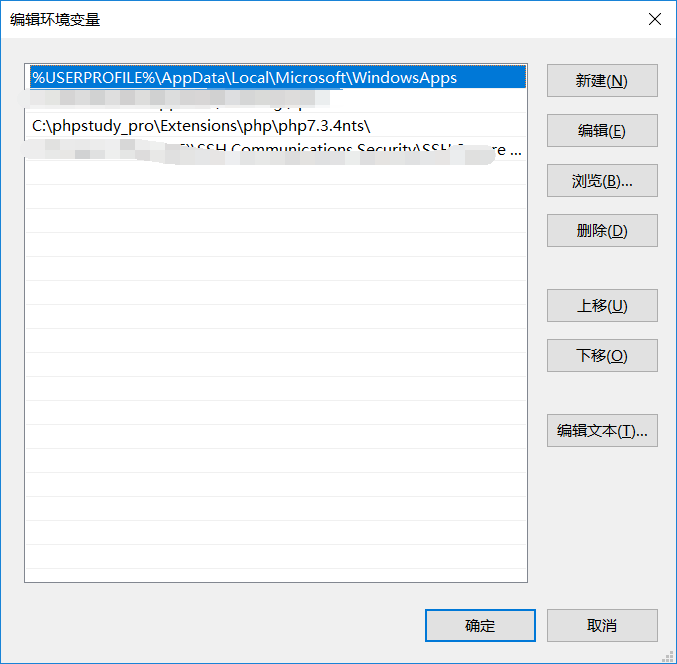
点击确定保存配置,环境变量配置完毕
- 序言
- 系统简介
- 功能表
- 前端脑图
- 项目介绍
- 程序安装教程
- 运行环境
- 服务器及域名配置
- 服务器购买
- 服务器端口
- 域名购买
- 域名解析
- SSL证书申请
- 证书申请注意事项
- 宝塔申请SSL
- 阿里云申请SSL
- 腾讯云申请SSL
- https域名配置
- 新手推荐-宝塔安装教程
- 1.服务器配置
- 阿里云
- 腾讯云
- 2.登录宝塔
- 3.环境配置
- 软件安装
- PHP设置
- 4.源码上传
- 5.站点配置
- 6.反向代理
- Nignx反向代理
- Apache反向代理
- 7.消息队列
- v1.5及以上
- v1.5以下版本
- 8.启动swoole
- 9.程序一键安装
- 10.安装完成重启swoole访问
- Linux安装教程
- Linux命令行配置
- 手动安装、重装、多站点安装
- 安装完检测
- 程序配置教程
- 账号相关介绍
- 应用配置
- 公众号配置
- 1.公众号配置
- 2.公众号开发配置
- 小程序配置
- 1.微信平台配置
- 2.小程序直播
- 3.订阅消息
- 4.CRMEB后台配置
- 5.小程序提交审核
- 6.确认发布
- PC端
- PC介绍
- PC安装
- PC设置
- APP端
- 模板
- 模板安装
- 生鲜优选
- 好物优选
- 尚品优选
- 支付配置
- 微信支付
- 支付宝支付
- 一号通
- 一号通账户
- 短信
- 商品采集
- 物流查询
- 电子面单
- 其他配置
- 公众号模板消息
- 小程序订阅消息
- 小票打印配置
- 云储存
- 存储说明
- 阿里云OSS
- 腾讯云COS
- 七牛云存储
- 功能说明
- 商品管理
- 商品发布
- 发布商品
- 商品属性
- 商品详情
- 商品口令
- pro库存说明
- 前台页面
- 商品分类
- 分类说明
- 分类管理
- 商品规格
- 商品评价
- 订单管理
- 后台订单处理
- 前端订单处理
- 订单退款
- 订单打印
- 客服订单提醒
- 二维码收银订单
- 订单配送
- 批量发货
- 用户管理
- 会员等级说明
- 付费会员
- v 1.0
- 等级说明
- 会员升级
- 任务说明
- 分销管理
- 分销配置
- 佣金提现
- 分销员管理
- 分销规则说明
- 分销等级
- 客服管理
- 客服功能说明
- 客服接待
- 营销管理
- 优惠券
- 优惠券模板
- 发布优惠券
- 领取及使用
- 拼团
- 拼团规则
- 新建拼团活动
- 秒杀
- 秒杀规则
- 新建秒杀活动
- 砍价
- 砍价规则
- 新建砍价活动
- 积分
- 积分商城
- 积分商城介绍
- 创建积分商品
- 创建积分抽奖
- 积分设置
- 积分来源
- 积分使用
- 小程序直播
- 开启直播
- 直播使用说明
- 直播间管理
- 九宫格抽奖
- 抽奖规则
- 创建抽奖活动
- 优惠套餐
- 财务管理
- 提现
- 提现规则
- 发起提现
- 后台审核
- 内容管理
- 新闻页面
- 发布资讯
- 页面管理
- 首页装修
- 数据配置
- 主题风格
- PC商城
- 前端说明
- 首页DIY
- 分类页
- 个人中心
- 商品热门搜索
- 设置管理
- 程序配置
- 系统设置
- 物流配置
- 文件上传配置
- 邮费说明
- 邮费组成
- 商城运费设置
- 运费模板
- 门店自提
- 开启门店自提
- 门店及店员管理
- 订单核销说明
- 用户账号说明
- 账号信息
- 账户资金
- 一号通
- 电子面单
- 短信
- 商品采集
- 物流查询
- 应用管理
- 公众号菜单
- 设置公众号菜单
- 关键字
- 跳转网页
- 跳转小程序
- 维护管理
- 商业授权
- 授权说明
- 申请授权
- 常见问题
- v1.2以下安装事项
- Pro v1.2升级帮助文档
- v1.2以下
- windows下点击workerman.bat文件闪退
- windows
- 安装流程
- URL重写
- 定时任务
- 长链接
- window+phpstudy8 安装教程
- 客服消息发送失败
- 客服配置详解
- 自动收货功能不生效
- PHP扩展安装
- 源码安装配置
- 程序安装
- windows安装教程
- 注意事项
- 配置检查(非常重要)
- 修改后台标题
- 公众号重复无限刷新登陆
- 小程序订阅消息不生效
- 公众号模版消息不发送问题
- 小程序无法生成海报问题
- 多项目部署问题汇总
- 后台忘记密码
- 支付成功订单状态没改
- 安装首页数据库链接失败
- 后台子管理员权限问题
- 技术文档
- 开发视频教程
- 开发规范
- 目录结构
- 数据字典
- 移动端路由
- 事件
- 系统配置
- 系统常用函数
- 后台表单说明
- 驱动
- 后端路由
- 定时任务
- 消息队列
- 付费采集
- 后台前端说明
- 后台前端
- 前端开发配置
- 前端配置说明
- 前端添加页面
- 前端引用组件
- 前端构建和发布
- 后台页面打包
- 对外接口(1.5及以上)
- 页面跳转链接
- 打包教程
- 前台打包教程
- 前台修改说明
- uni-app路径页面说明
- 公众号H5打包
- 小程序打包
- 后台打包教程
- PC端打包教程
- App打包
- 1.基础配置
- 2.开发调试
- 3.打包上线
- APP打包
